
Pixel8系、Pixel7、Pixel7 Pro、Pixel7a、その他の Pixel でも同様の方法で行なえます。
スマートフォン版 Gmail で添付ファイル付きのメールを検索する方法を解説します。
添付ファイルが付いているとファイルサイズが大きい場合は、有限な Google アカウントの容量を圧迫させてしまいます。
添付ファイル付きのメールをまとめて削除したいという時に便利です。
添付ファイル付きのメールを検索するには?
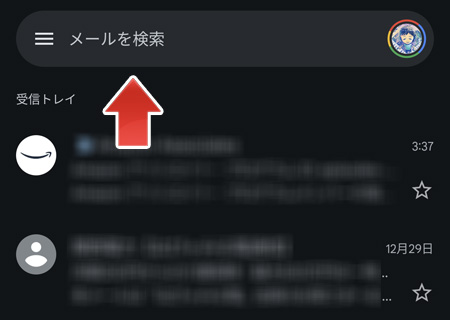
Gmail アプリを開いて、画面上部のメールを検索をタップします。
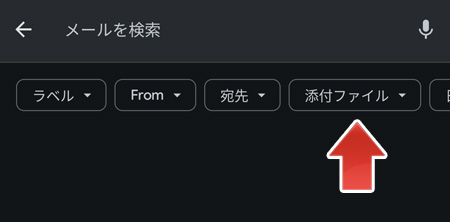
添付ファイルボタンをタップします。
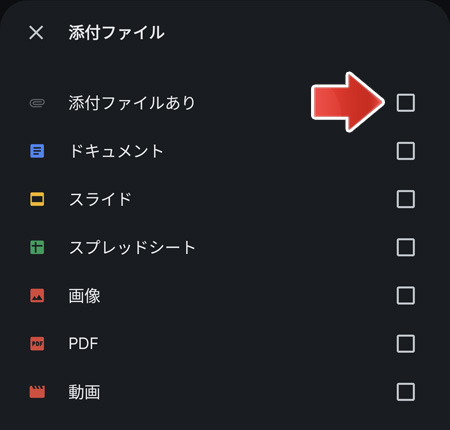
「添付ファイルあり」のチェックボックスをオン☑にします。
または、添付ファイルの種類のチェックボックスの使用で絞り込む事もできます。
画像の添付ファイルのみのメールを検索するには、画像のチェックボックスをオン☑にします。
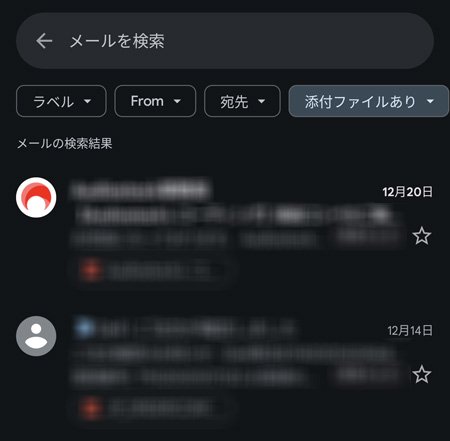
すると添付ファイルが付きのメール一覧が表示されます。
添付ファイル付きのメールを削除するには?
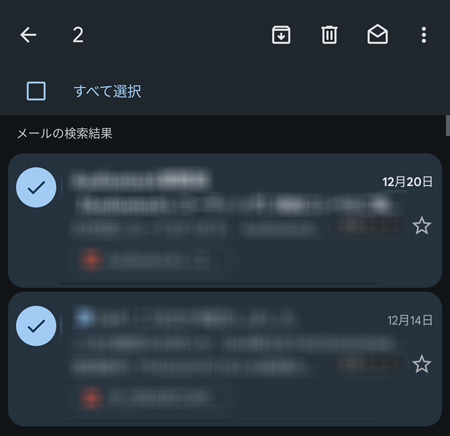
削除したいメールを長押しして、メールを選択します。続けて長押しする事で複数選択ができます。
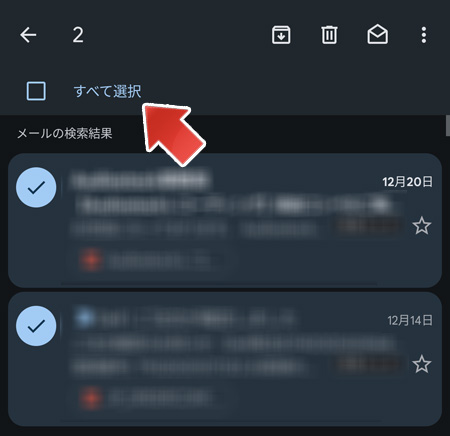
「すべて選択」をタップすることで、表示中のメールをすべて選択状態にする事ができます。

ただし、1ページに表示できる件数以上は選択できないので、それ以上選択するには下へスクロールしてから再度「すべて選択」をタップする必要があります。
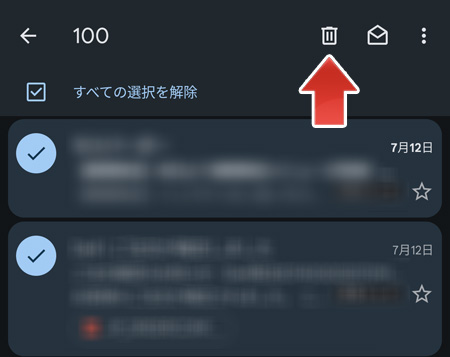
削除するメールを選択したら、ゴミ箱アイコンをタップします。
関連記事
Gmail でメールを選択できない時はどうする?